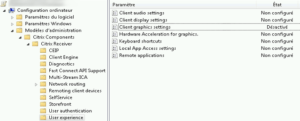Comme vous le savez sûrement, la difference de DPI entre deux écrans lors de connection HDX n’est pas supporté par Citrix (Different zoom or DPI level in XenDesktop and XenApp).
Bon ok ce n’est pas supporté, mais on a une population qui utilise deux écrans de taille différante et qui joue avec des DPI différents entre les deux écrans, ce qui engendre des problèmes de scintillements sur les applications publiées.
Une solution pour contourner (voir l’article Some desktop applications may appear blurred on high-DPI displays de chez Miscrosoft) ce problème est de modifier les propriétés des binaires wfcrun32.exe et wfica32.exe (C:\Program Files (x86)\Citrix\ICA Client) afin de “désactiver la mise à l’échelle de l’affichage pour les résolutions élevées” (Disable Display Scaling On High DPI Settings).
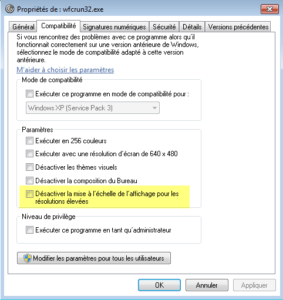 Une fois “la mise à l’échelle de l’affichage pour les résolutions élevées” désactivée, nos utilisateurs n’ont plus rencontré de problème de scintillement sur les applications publiées.
Une fois “la mise à l’échelle de l’affichage pour les résolutions élevées” désactivée, nos utilisateurs n’ont plus rencontré de problème de scintillement sur les applications publiées.

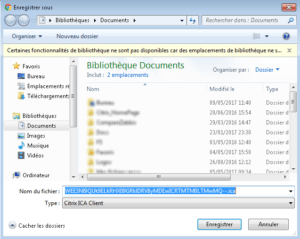
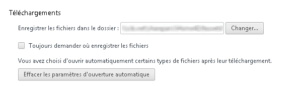
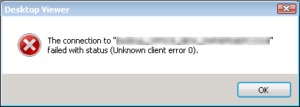

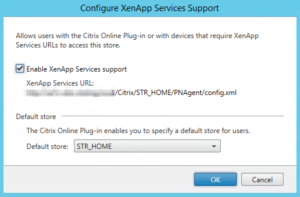
 Ok ok on ferme le programme 🙂
Ok ok on ferme le programme 🙂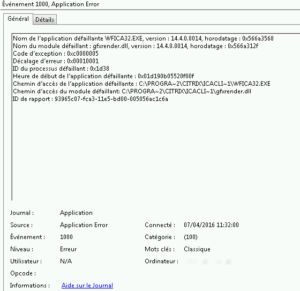 Un event comme on les aimes 😉 .
Un event comme on les aimes 😉 .